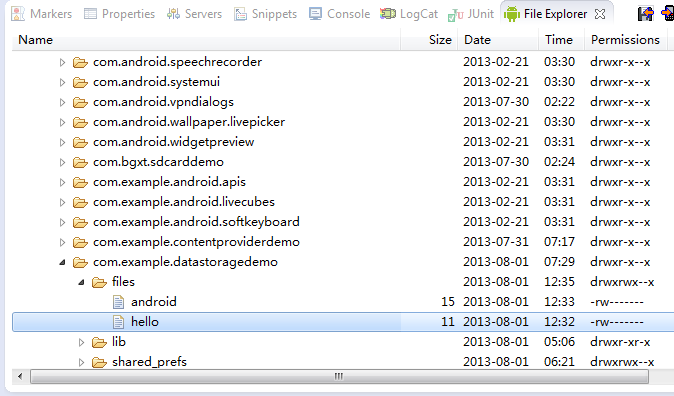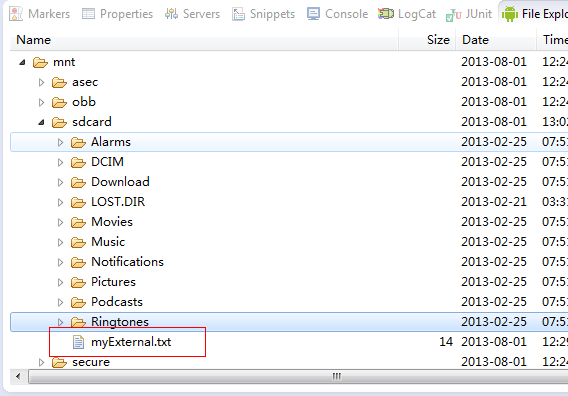Android--数据持久化之内部存储、Sdcard存储
前言
之前一直在讲AndroidUI的内容,但是还没有完结,之后会慢慢补充。今天讲讲其他的,关于数据持久化的内容。对于一个应用程序而言,不可避免的要能够对数据进行存储,Android程序也不例外。而在Android中,提供了几种实现数据持久化的方法。后面会分别介绍。
在Android中,可以使用几种方式实现数据持久化:
- Shared Preferences:共享参数形式,一种以Key-Value的键值对形式保存数据的方式,Android内置的,一般应用的配置信息,推荐使用此种方式保存。
- Internal Storage:使用Android设备自带的内存存储数据。
- External Storage:使用外部存储设备存储数据,一般是指Sdcard。
- SQLite Databases:以SQLite数据库存储结构化的数据。
- Network Connection:使用基于网络的服务获取数据,可以参见另外一篇博客:Android--Apache HttpClient。
后面几天会分别介绍以上几种方式实现的数据持久化,对于SharedPreferences而言,之前写过一篇博客,但是自己不是很满意,之后有时间会再重新写一份关于SharedPreferences的博客,有兴趣的朋友可以先去看看,Android--使用SharedPreferences。今天先介绍Internal Storage以及External Storage。
Internal Storage
内部存储,在Android中,开发者可以直接使用设备的内部存储器中保存文件,默认情况下,以这种方式保存的和数据是只能被当前程序访问,在其他程序中是无法访问到的,而当用户卸载该程序的时候,这些文件也会随之被删除。
使用内部存储保存数据的方式,基本上也是先获得一个文件的输出流,然后以write()的方式把待写入的信息写入到这个输出流中,最后关闭流即可,这些都是Java中IO流的操作。具体步骤如下:
- 使用Context.openFileOutput()方法获取到一个FileOutputStream对象。
- 把待写入的内容通过write()方法写入到FileOutputStream对象中。
- 最后使用close()关闭流。
上面介绍的Context.openFileOutput()方法有两个重载函数,它们的签名分别是:
- FileOutputStream openFileOutput(String name):以MODE_PRIVATE的模式打开name文件。
- FileOutputStream openFileOutput(String name,int mode):以mode的模式打开name文件。
上面第二个重载函数中,mode为一个int类型的数据,这个一般使用Context对象中设置好的常量参数,有如下几个:
- MODE_APPEND:以追加的方式打开一个文件,使用此模式写入的内容均追加在原本内容的后面。
- MODE_PRIVATE:私有模式(默认),如果文件已经存在会重新创建并替换原文件,如果不存在直接创建。
- MODE_WORLD_READABLE:以只读的方式打开文件。
- MODE_WORLD_WRITEABLE:以只写的方式打开文件。
还有几个方法需要特别注意一下,这几个方法对于文件关系提供了更好的支持,配合上面介绍的方式,就可以对文件的数据进行常规的CRUD操作(增删改查),方法如下:
- File getFIlesDir():获取文件系统的绝对路径。
- boolean deleteFile(String name):删除一个指定文件名为name的文件。
- String[] fileList():当前应用内部存储路径下的所有文件名。
讲了这么多,下面通过一个简单的Demo来演示一下上面提到的内容。在这个Demo中,指定文件名和内容,既可创建文件,并且可以对其内容进行追加、修改、删除、查询等操作。
<?xml version="1.0" encoding="utf-8"?>
<LinearLayout xmlns:android="http://schemas.android.com/apk/res/android"
android:layout_width="match_parent"
android:layout_height="match_parent"
android:orientation="vertical" > <TextView
android:layout_width="match_parent"
android:layout_height="wrap_content"
android:text="file name:" /> <EditText
android:id="@+id/etInternalFilename"
android:layout_width="match_parent"
android:layout_height="wrap_content" /> <TextView
android:layout_width="match_parent"
android:layout_height="wrap_content"
android:text="Content:" /> <EditText
android:id="@+id/etInternalContent"
android:layout_width="match_parent"
android:layout_height="wrap_content" /> <LinearLayout
android:layout_width="match_parent"
android:layout_height="wrap_content"
android:orientation="horizontal" > <Button
android:id="@+id/btnInternalSave"
android:layout_width="wrap_content"
android:layout_height="wrap_content"
android:text="save" /> <Button
android:id="@+id/btnInternalDelete"
android:layout_width="wrap_content"
android:layout_height="wrap_content"
android:text="delete" /> <Button
android:id="@+id/btnInternalAppend"
android:layout_width="wrap_content"
android:layout_height="wrap_content"
android:text="append" /> <Button
android:id="@+id/btnInternalQuery"
android:layout_width="wrap_content"
android:layout_height="wrap_content"
android:text="query" />
</LinearLayout>
<!-- 以一个ListView的形式展示当前程序内部存储路径下的所有文件 -->
<ListView
android:id="@+id/lvInternalData"
android:layout_width="match_parent"
android:layout_height="fill_parent" >
</ListView> </LinearLayout>
内部存储的操作类,对其实现CRUD操作:
package com.example.internal; import java.io.ByteArrayOutputStream;
import java.io.File;
import java.io.FileInputStream;
import java.io.FileNotFoundException;
import java.io.FileOutputStream;
import java.io.IOException; import android.content.Context;
import android.os.Environment;
import android.util.Log; public class MyInternalStorage {
//需要保存当前调用对象的Context
private Context context; public MyInternalStorage(Context context) {
this.context = context;
}
/**
* 保存内容到内部存储器中
* @param filename 文件名
* @param content 内容
*/
public void save(String filename, String content) throws IOException {
// FileOutputStream fos=context.openFileOutput(filename,
// Context.MODE_PRIVATE);
File file = new File(context.getFilesDir(), filename);
FileOutputStream fos = new FileOutputStream(file); fos.write(content.getBytes());
fos.close();
}
/**
* 通过文件名获取内容
* @param filename 文件名
* @return 文件内容
*/
public String get(String filename) throws IOException {
FileInputStream fis = context.openFileInput(filename);
ByteArrayOutputStream baos = new ByteArrayOutputStream();
byte[] data = new byte[1024];
int len = -1;
while ((len = fis.read(data)) != -1) {
baos.write(data, 0, len);
}
return new String(baos.toByteArray());
}
/**
* 以追加的方式在文件的末尾添加内容
* @param filename 文件名
* @param content 追加的内容
*/
public void append(String filename, String content) throws IOException {
FileOutputStream fos = context.openFileOutput(filename,
Context.MODE_APPEND);
fos.write(content.getBytes());
fos.close();
}
/**
* 删除文件
* @param filename 文件名
* @return 是否成功
*/
public boolean delete(String filename) {
return context.deleteFile(filename);
}
/**
* 获取内部存储路径下的所有文件名
* @return 文件名数组
*/
public String[] queryAllFile() {
return context.fileList();
} }
Activity代码:
package com.internalstorageactivity; import java.io.IOException; import android.app.Activity;
import android.os.Bundle;
import android.view.View;
import android.view.View.OnClickListener;
import android.widget.AdapterView;
import android.widget.AdapterView.OnItemClickListener;
import android.widget.ArrayAdapter;
import android.widget.Button;
import android.widget.EditText;
import android.widget.ListView;
import android.widget.Toast; public class InternalStorageActivity extends Activity { private EditText etFilename, etContent;
private Button btnSave, btnQuery, btnDelete, btnAppend;
private ListView lvData; @Override
protected void onCreate(Bundle savedInstanceState) {
super.onCreate(savedInstanceState);
setContentView(R.layout.main); lvData = (ListView) findViewById(R.id.lvInternalData);
lvData.setOnItemClickListener(new OnItemClickListener(){ @Override
public void onItemClick(AdapterView<?> parent, View view, int position,
long id) {
System.out.println("1");
ListView lv = (ListView) parent;
ArrayAdapter<String> adapter = (ArrayAdapter<String>) lv
.getAdapter();
String filename = adapter.getItem(position);
etFilename.setText(filename);
MyInternalStorage myInternal = new MyInternalStorage(
InternalStorageActivity.this);
try {
String content = myInternal.get(filename);
etContent.setText(content);
} catch (IOException e) {
// TODO Auto-generated catch block
e.printStackTrace();
}
} }); etFilename = (EditText) findViewById(R.id.etInternalFilename);
etContent = (EditText) findViewById(R.id.etInternalContent); btnSave = (Button) findViewById(R.id.btnInternalSave);
btnSave.setOnClickListener(new OnClickListener() {
String filename = null;
String content = null; public void onClick(View v) {
filename = etFilename.getText().toString();
content = etContent.getText().toString();
MyInternalStorage myInternal = new MyInternalStorage(
InternalStorageActivity.this);
try {
myInternal.save(filename, content);
Toast.makeText(InternalStorageActivity.this, "保存文件成功",
Toast.LENGTH_SHORT).show();
} catch (IOException e) {
// TODO Auto-generated catch block
e.printStackTrace();
Toast.makeText(InternalStorageActivity.this, "保存文件失败",
Toast.LENGTH_SHORT).show();
}
}
}); btnAppend = (Button) findViewById(R.id.btnInternalAppend);
btnAppend.setOnClickListener(new OnClickListener() {
String filename = null;
String content = null; public void onClick(View v) {
filename = etFilename.getText().toString();
content = etContent.getText().toString();
MyInternalStorage myInternal = new MyInternalStorage(
InternalStorageActivity.this);
try {
myInternal.append(filename, content);
Toast.makeText(InternalStorageActivity.this, "保存内容追加成功",
Toast.LENGTH_SHORT).show();
} catch (IOException e) {
// TODO Auto-generated catch block
e.printStackTrace();
Toast.makeText(InternalStorageActivity.this, "文件内容追加失败",
Toast.LENGTH_SHORT).show();
} }
}); btnQuery = (Button) findViewById(R.id.btnInternalQuery);
btnQuery.setOnClickListener(new OnClickListener() {
public void onClick(View v) {
MyInternalStorage myInternal = new MyInternalStorage(
InternalStorageActivity.this);
String[] files = myInternal.queryAllFile();
ArrayAdapter<String> fileArray = new ArrayAdapter<String>(
InternalStorageActivity.this,
android.R.layout.simple_list_item_1, files);
lvData.setAdapter(fileArray);
Toast.makeText(InternalStorageActivity.this, "查询文件列表",
Toast.LENGTH_SHORT).show();
}
}); btnDelete = (Button) findViewById(R.id.btnInternalDelete);
btnDelete.setOnClickListener(new OnClickListener() {
public void onClick(View v) {
String filename = etFilename.getText().toString();
;
MyInternalStorage myInternal = new MyInternalStorage(
InternalStorageActivity.this);
myInternal.delete(filename);
Toast.makeText(InternalStorageActivity.this, "删除文件成功",
Toast.LENGTH_SHORT).show();
}
});
}
}
使用内部存储的方式进行数据持久化,文件的地址将保存在/data/data/<package_name>/files/路径下,上面创建了三个文件,最后删掉了一个,如果是使用的模拟器,可以直接在File Explorer中查看:
缓存(cache)
既然提到了内部存储,这里再简单的说说关于缓存文件(cache files)。cache files的操作与操作内部存储中的文件方式基本一致,只是获取文件的路径有说不同。如果需要使用缓存的方式进行数据持久话,那么需要使用Context.getCacheDir()方法获取文件保存的路径。
对于缓存文件而言,当设备内部内存存储空间不足的时候,Android会有自动删除的机制删除这些缓存文件,用来恢复可用空间,所以对于缓存文件而言,内容一般最好控制在1MB之下,并且也不要存放重要的数据,因为很可能下次去取数据的时候,已经被Android系统自动清理了。
External Storage
使用外部存储实现数据持久化,这里的外部存储一般就是指的是sdcard。使用sdcard存储的数据,不限制只有本应用访问,任何可以有访问Sdcard权限的应用均可以访问,而Sdcard相对于设备的内部存储空间而言,会大很多,所以一般比较大的数据,均会存放在外部存储中。
使用SdCard存储数据的方式与内部存储的方式基本一致,但是有三点需要注意的:
- 第一点,需要首先判断是否存在可用的Sdcard,这个可以使用一个访问设备环境变量的类Environment进行判断,这个类提供了一系列的静态方法,用于获取当前设备的状态,在这里获取是否存在有效的Sdcard,使用的是Environment.getExternalStorageState()方法,返回的是一个字符串数据,Environment封装好了一些final对象进行匹配,除了Environment.MEDIA_MOUNTED外,其他均为有问题,所以只需要判断是否是Environment.MEDIA_MOUNTED状态即可。
- 第二点,既然转向了Sdcard,那么存储的文件路径就需要相对变更,这里可以使用Envir.getExternalStorageDirectory()方法获取当Sdcard的根目录,可以通过它访问到相应的文件。
- 第三点,需要赋予应用程序访问Sdcard的权限,Android的权限控制尤为重点,在Android程序中,如果需要做一些越界的操作,均需要对其进行授权才可以访问。在AndroidManifest.xml中添加代码:<uses-permission android:name="android.permission.WRITE_EXTERNAL_STORAGE"/>
因为访问Sdcard的方式和访问内部存储的方式差不多,这里就展示一个Save的方法,用于保存文件,其他CRUD操作,这里就不再一一给出了。
public void saveToSdcard(String filename, String content) throws IOException {
if (Environment.MEDIA_MOUNTED.equals(Environment
.getExternalStorageState())) {
Log.i("main", "本设备有存储卡!");
File file = new File(Environment.getExternalStorageDirectory(),
filename);
FileOutputStream fos = null;
fos = new FileOutputStream(file);
fos.write(content.getBytes());
fos.close();
}
}
而如果使用SdCard存储文件的话,存放的路径在Sdcard的根目录下,如果使用模拟器运行程序的话,创建的文件在/mnt/sdcard/目录下:
补充:对于现在市面上很多Android设备,自带了一个大的存储空间,一般是8GB或16GB,并且又支持了Sdcard扩展,对于这样的设备,使用Enviroment.getExternalStorageDirectory()方法只能获取到设备自带的存储空间,对于另外扩展的Sdcard而言,需要修改路径。
Android--数据持久化之内部存储、Sdcard存储的更多相关文章
- Android简单介绍SharedPreference,内部文件,sdcard数据存储
SharedPreference 以xml的结构储存简单的数据,储存在data/data/程序包名/shared_prefs文件夹中 使用方式 创建对象的方式有三种 Context 的 getShar ...
- Android:StatFs类 获取系统/sdcard存储空间信息
在存储文件时,为了保证有充足的存储空间大小,通常需要知道系统内部或者sdcard的剩余存储空间大小,这里就需要用到StatFs类. 1. 判断 SDCard 是否存在,并且是否具有可读写权限 /** ...
- Android数据持久化技术 — — —文件存储
文件保存 package com.example.datastroredtest; import android.app.Activity;import android.os.Bundle;impor ...
- iOS开发——数据持久化Swift篇&iCloud云存储
iCloud云存储 import UIKit class ViewController: UIViewController { override func viewDidLoad() { super. ...
- iOS开发——数据持久化Swift篇&通用文件存储
通用文件存储 import UIKit class ViewController: UIViewController { @IBOutlet weak var textField: UITextFie ...
- Android数据持久化技术 — — —SharedPreferences
SharedPreferences是使用键值对的方式来存储数据. 要想使用SharedPreferences来存储数据,必须获取SharedPreferences对象,获取SharedPreferen ...
- android 数据持久化——I/O操作
上一节中简单的介绍了File的操作,这一节来说说使用android平台自带对象实现文件的基本操作 主要的两个类:openFileOutput(写)和openFileInput(读) 向文件中写如数据代 ...
- $《第一行代码:Android》读书笔记——第6章 数据持久化
主要讲述了Android数据持久化的三种方式:文件存储.SharedPreference存储.SQLite数据库存储. (一)文件存储 其实Android中文件存储方式和Java的文件操作类似,就是用 ...
- Android 之数据存储(sdCard,sharedPreference,sqlite数据库)
sdCard:默认路径在 /storage/sdcard/... Android支持OpenFileOutput和openFileInput方式访问手机存储器上的文件. Context提供了如下两个方 ...
随机推荐
- 重新认识Box Model、IFC、BFC和Collapsing margins
尊重原创,转载自: http://www.cnblogs.com/fsjohnhuang/p/5259121.html 肥子John^_^ 前言 盒子模型作为CSS基础中的基础,曾一度以为掌握了I ...
- poj 1463 Strategic game
题目链接:http://poj.org/problem?id=1463 题意:给出一个无向图,每个节点只有一个父亲节点,可以有多个孩子节点,在一个节点上如果有一位战士守着,那么他可以守住和此节点相连的 ...
- 【BZOJ】【1055】【HAOI2008】玩具取名
区间DP/记忆化搜索 sigh……看了提示才想到是区间DP >_>我果然还是太弱 f[l][r][k]表示L到R这段区间能否合并成K,那么就是枚举拆分方案(从哪里断开)和组合方式(左半合成 ...
- 【BZOJ】【1061】【NOI2008】志愿者招募
网络流/费用流 OrzOrzOrz,这题太神了不会捉. 题解:https://www.byvoid.com/blog/noi-2008-employee/ 这道题正确的解法是构造网络,求网络最小费用最 ...
- [poj 1741]Tree 点分治
题意 求树上距离不超过k的点对数,边权<=1000 题解 点分治. 点分治的思想就是取一个树的重心,这种路径只有两种情况,就是经过和不经过这个重心,如果不经过重心就把树剖开递归处 ...
- max_flow(Edmond_Karp) 分类: ACM TYPE 2014-09-02 10:47 92人阅读 评论(0) 收藏
#include <cstdio> #include <iostream> #include <cstring> #include<queue> usi ...
- 2-Highcharts 3D图之3D柱状图带可调试倾斜角度
<!DOCTYPE> <html lang='en'> <head> <title>2-Highcharts 3D图之3D柱状图带可调试倾斜角度< ...
- SQL Server中存储过程 比 直接运行SQL语句慢的原因
问题是存储过程的Parameter sniffing 在很多的资料中都描述说SQLSERVER的存储过程较普通的SQL语句有以下优点: 1. 存储过程只在创造时进行编译即可,以后每次执行存储过 ...
- Gitlab 7.12 发布 SAML支持及其他更多功能
官方文章:https://about.gitlab.com/2015/06/22/gitlab-7-12-released/ CSDN翻译文章:http://geek.csdn.net/news/de ...
- POJ 1634 Who's the boss?
题意: 一个员工A的直接上司是那些薪水大于A,并且身高>=A的人中薪水最少的一个. 主席CEO的薪水最高,且身高也是最高的. 有多组数据. 每组数据给出m个员工,和q个询问. 每个员工有id.薪 ...